自宅サーバ構築MY HOME SERVER
|
- サーバ取得・インストール -
まずダウンロードサイトからfreebsd17のisoファイルをダウンロードします。。i386 版(32ビット版) / x86_64 版(64ビット版)がありますが、
PCが64ビット対応CPU搭載でない限り32ビット版をダウンロードしてください。
i386 版の場合 FreeBSD-9.0-RELEASE-i386-dvd1.iso
x86_64 版の場合 FreeBSD-9.0-RELEASE-amd64-dvd1.iso
isoファイル(イメージファイル)をDVD-WriterでDVD-Rに焼きます
インストール途中にエラーが出た場合、DVD-R書き込みに失敗しています。再度、「書き込み後、検証する」オプションチェックを
入れて焼いてください。
- インストール -
インストールするパソコンのLANアダプターに、ルーターまたはハブからのLANケーブルを接続しておきます。ルーターのDHCP機能が有効になっている
必要があります。
DVD-Rを入れて起動します。DVDから起動できない場合、BIOSの設定画面を出して起動オプションからDVD-ROMが一番最初に起動するように設定します。
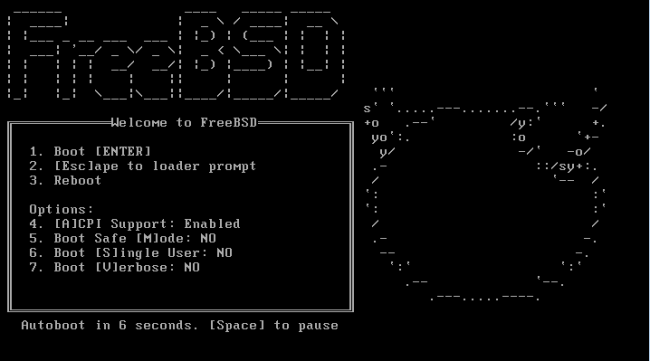
「Install」をクリックします。
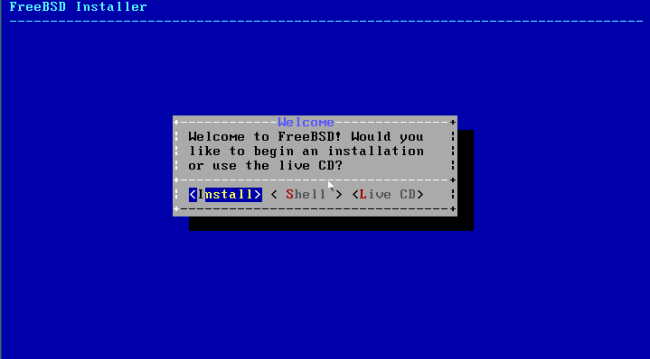
キーボードの選択は「Yes」をクリックします。
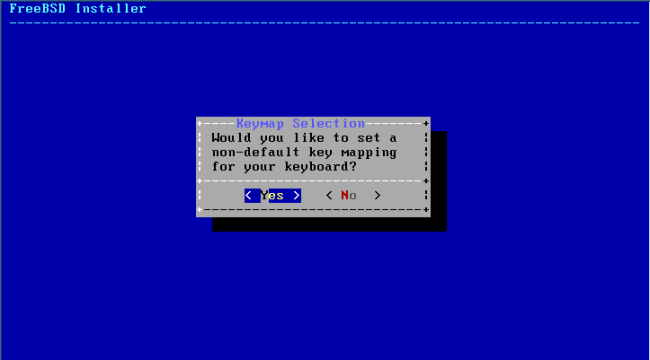
「Japanese 106」を選択し、「OK」をクリックします。
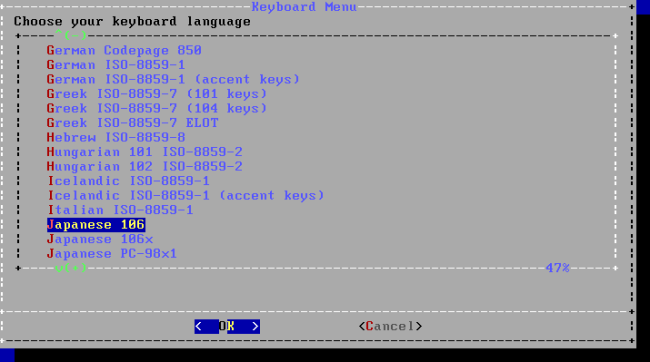
「hoge123.dip.jp」登録ドメインを入力し、「OK」をクリックします。
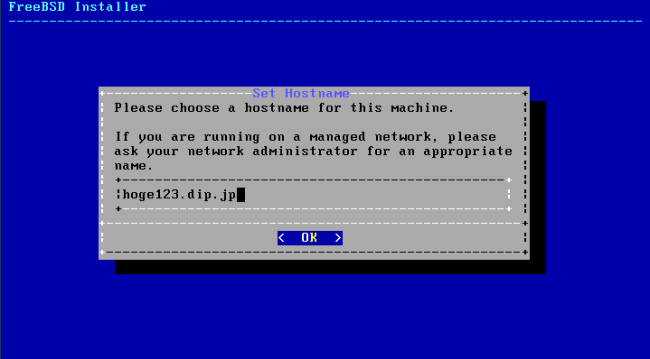
スペースキーを使い、「games」のチェックを外し、、「ports」のみチェックを入れ、「OK」をクリックします。
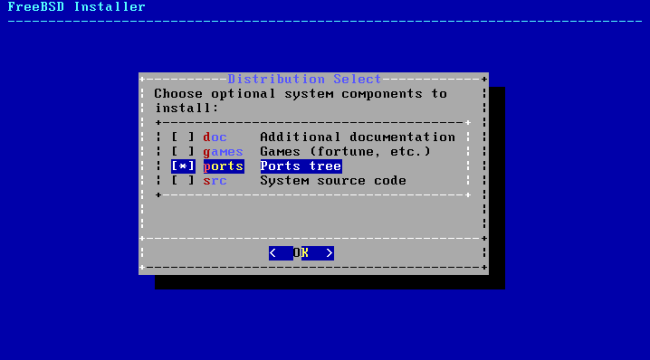
「Guided」をクリックします。
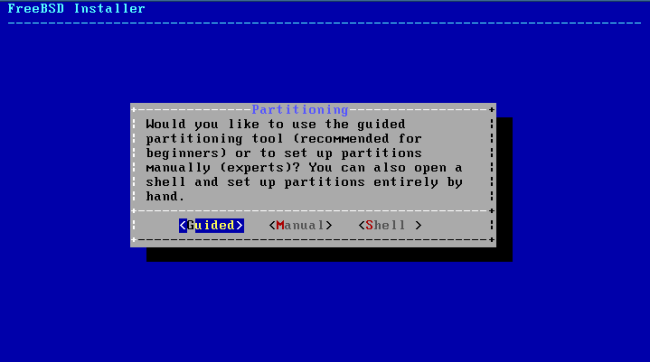
「Entire Disk」をクリックします。
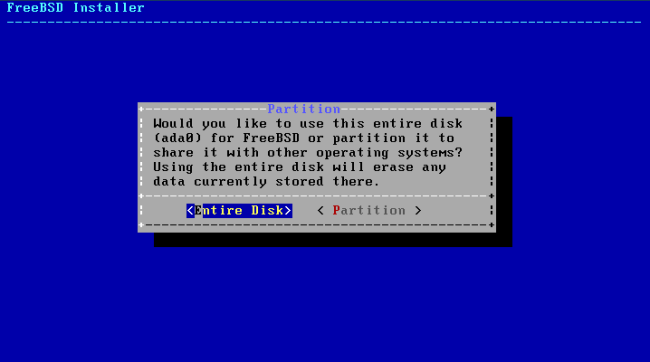
「Finish」をクリックします。
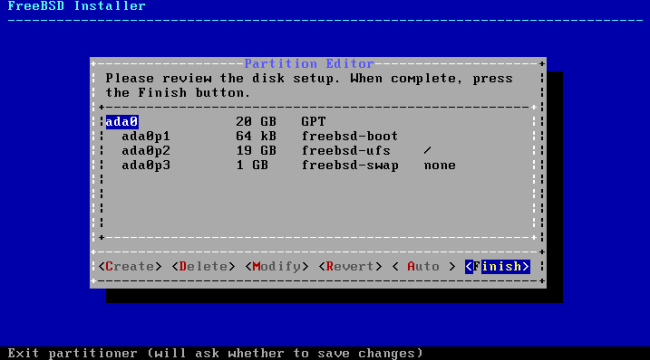
「Commit」をクリックします。
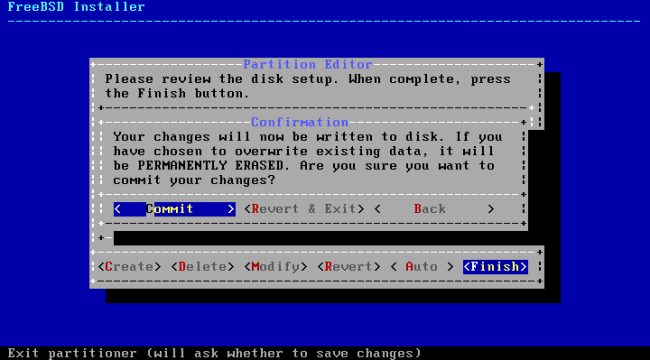
rootのパスワードを入力します。
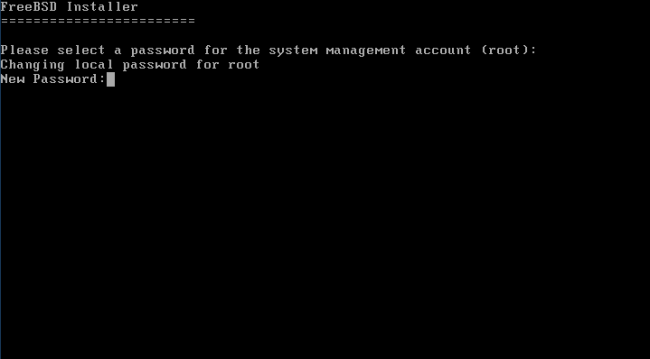
rootのパスワードを再入力します。
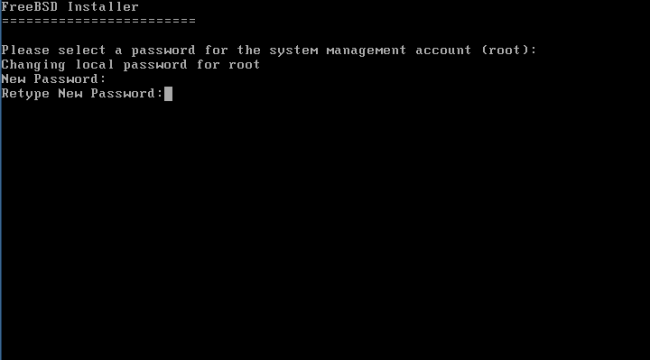
ネットワークアダプタの選択です。「OK」をクリックします。
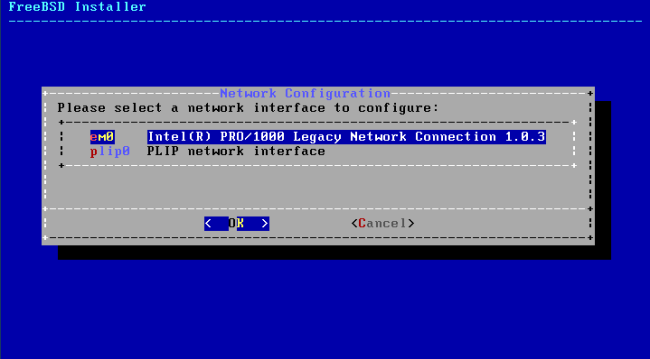
「Yes」をクリックします。
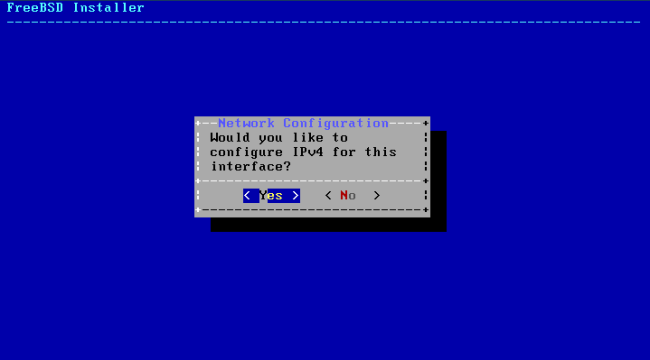
固定IPを割り振るため「No」をクリックします。
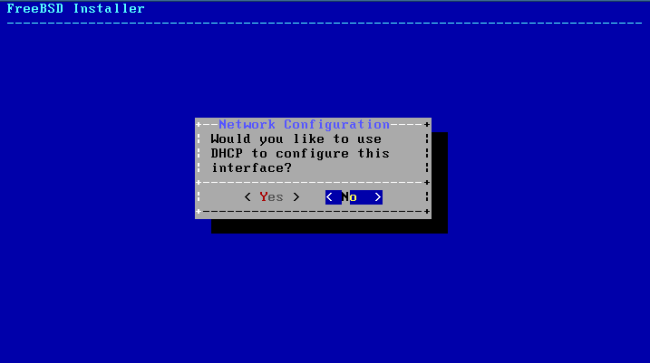
以下の通り入力して「OK」をクリックします。(サーバIP:192.168.0.10、ルータIP:192.168.0.1)
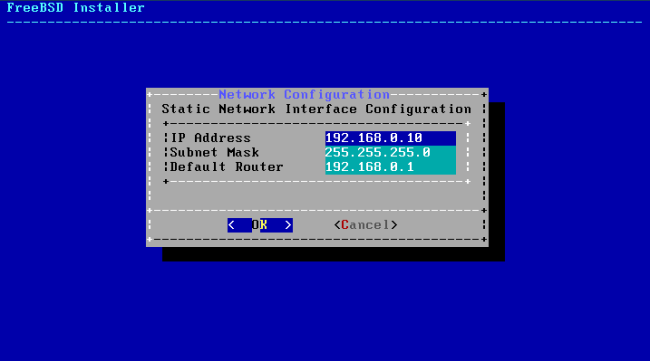
「Yes」をクリックします。
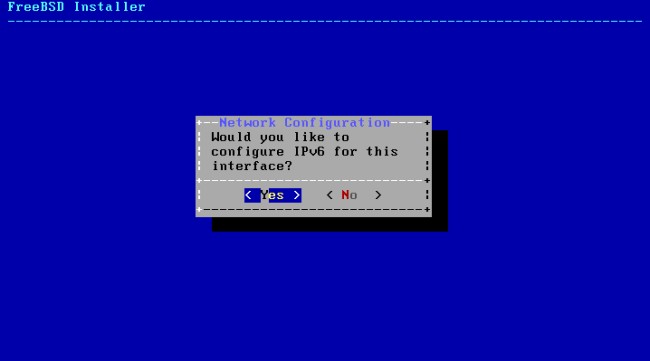
「Yes」をクリックします。
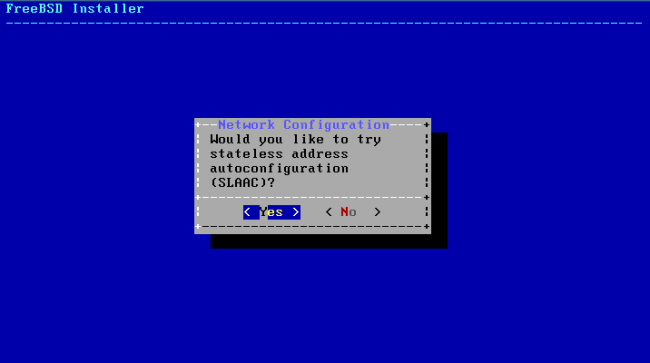
DNSの設定です。下記の通り入力して「OK」をクリックします。(192.168.0.1はルータのIPアドレスです)
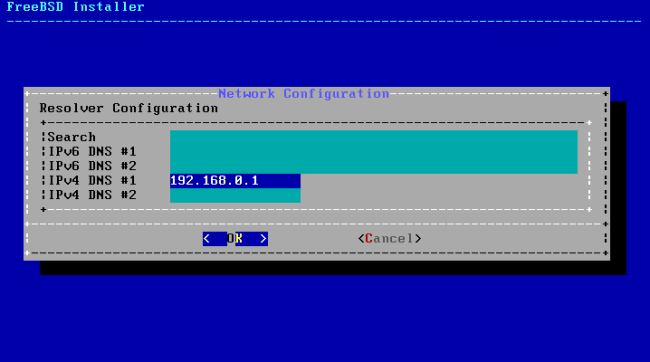
「No」をクリックします。
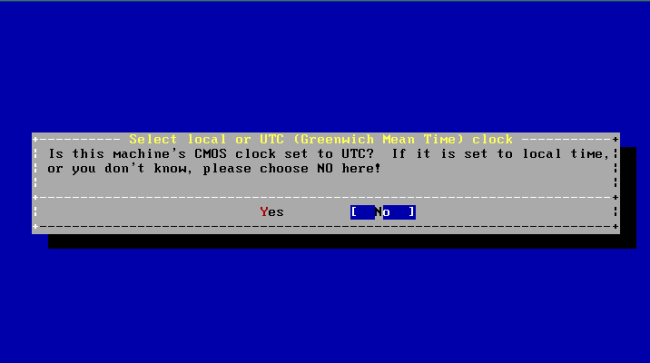
タイムゾーンの設定は「Asia」を選択して、「OK」をクリックします。
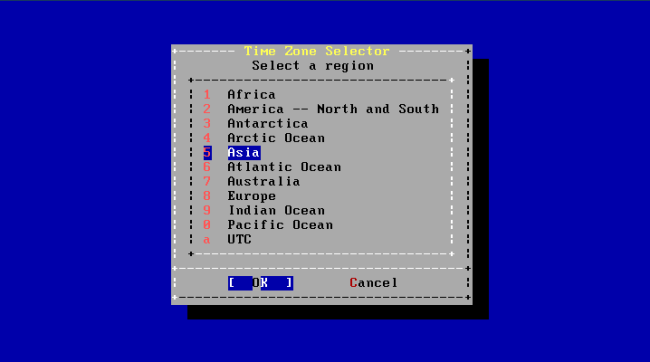
「Japan」を選択して、「OK」をクリックします。
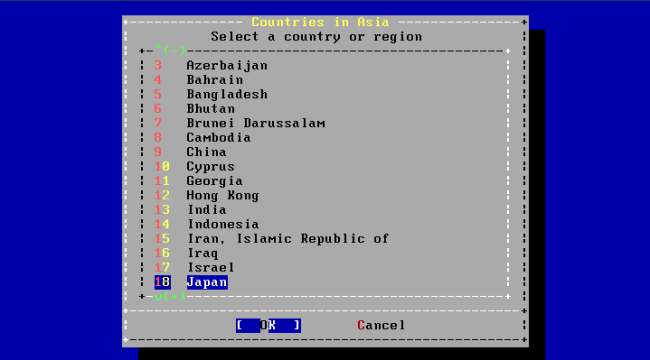
「Yes」を選択して、「OK」をクリックします。
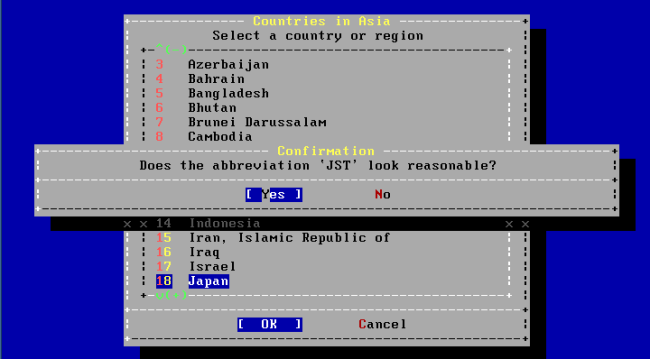
「sshd」を選択した状態で、「OK」をクリックします。
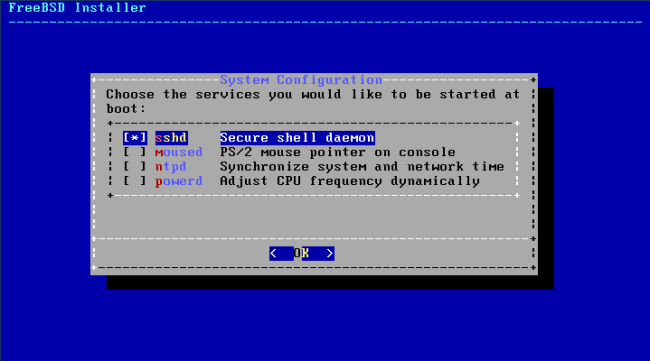
「Yes」ををクリックします。
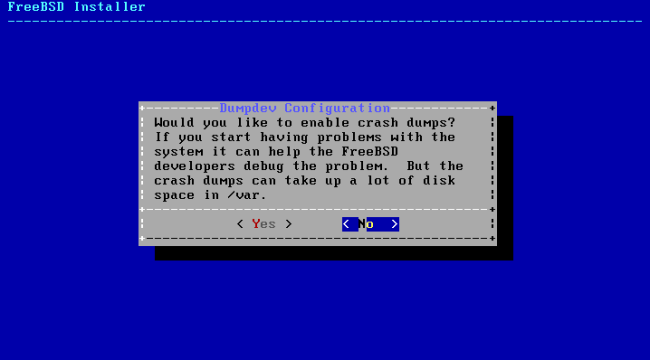
「No」をクリックします。(後で追加します。)
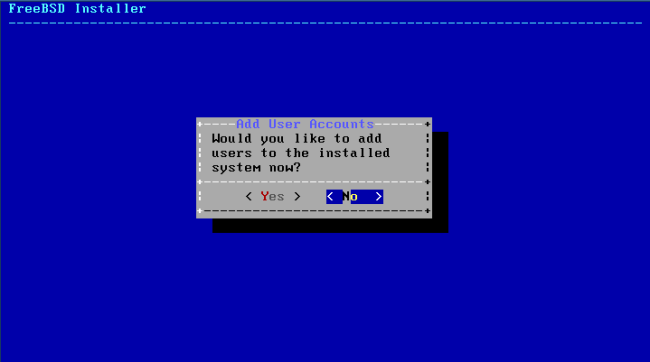
「Exit」を選択して、「OK」をクリックします。
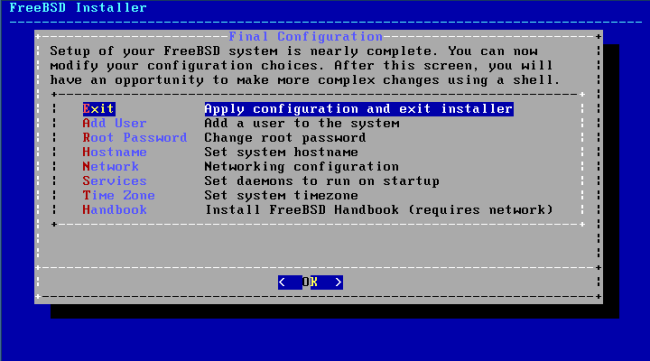
「No」ををクリックします。
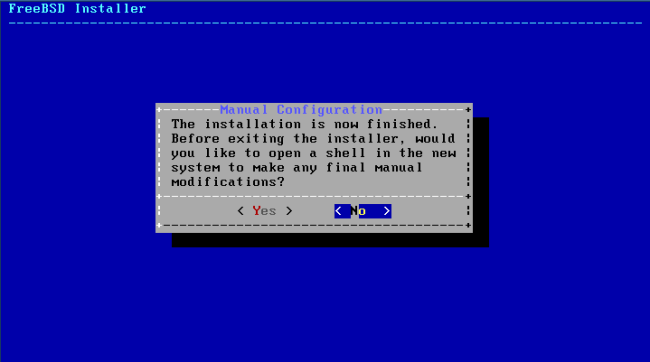
「Reboot」を選択して、再起動します。(再起動中にドライブからDVD-Rを取り出してください)
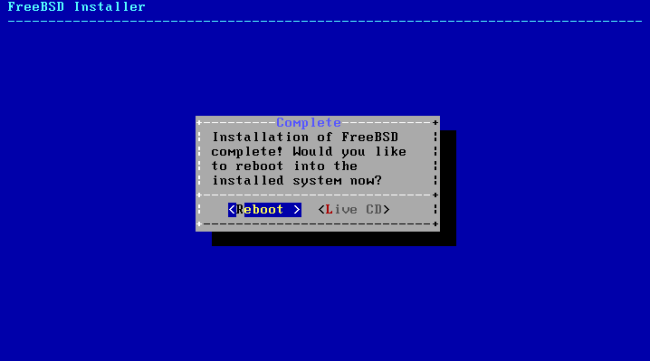
再起動後のログイン画面です。rootと入力後、rootのパスワードを入力するとログインが出来ます。
|
FreeBSD/i386 (hoge123.dip.jp) (ttyv0) login: Password: [root@hoge123 ~]# |



